페이스북 스토리 만드는 방법

페이스북 스토리는 만드는 재미가 있습니다. 안드로이드 기기와 컴퓨터에서 스토리를 만드는 방법을 소개합니다.

16GB의 RAM은 오늘날 주력 Android 휴대폰 에 탑재되어 멀티 태스킹 기기로 기능합니다. Android 기기에는 다양한 멀티태스킹 기능이 있으며 분할 화면 기능이 가장 유용한 기능입니다. 그리고 한 번에 많은 작업을 완료하기 위해 이에 의존하고 있다면 Android 기기에서 분할 화면이 작동하지 않을 때 정말 실망스럽습니다.
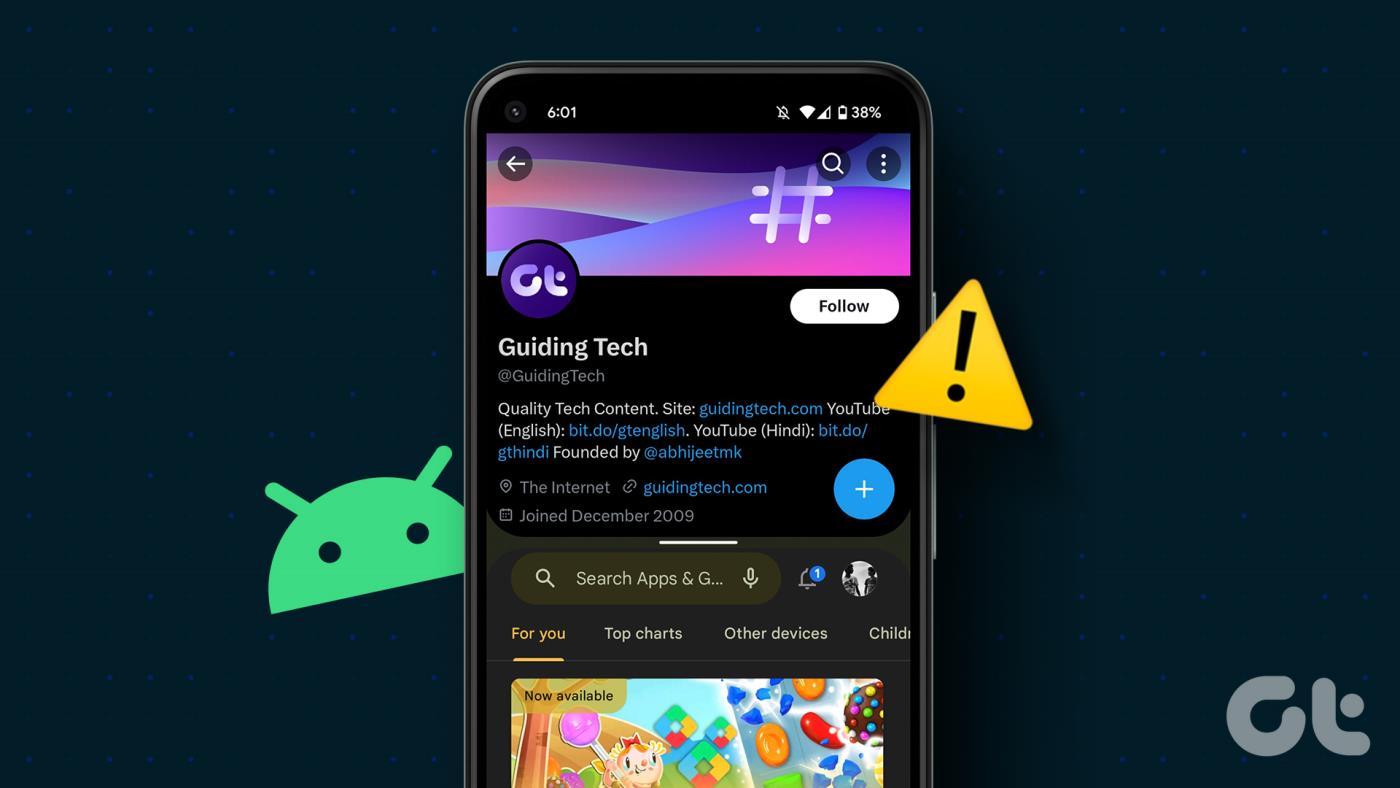
이 글에서는 이 문제를 해결하는 데 도움을 드리고자 합니다. 문제를 해결하고 Android 기기에서 분할 화면을 다시 사용할 수 있는 9가지 방법에 중점을 둘 것입니다. 거기에 도달하기 전에 먼저 이 문제의 원인을 이해하겠습니다.
다음과 같은 이유로 Android 기기의 화면 분할 기능이 작동하지 않을 수 있습니다.
그러나 위의 이유가 Android 기기에서 분할 화면이 작동하지 않기 때문에 가능한 모든 이유는 아닙니다. 때로는 문제를 정확하게 파악하는 것이 불가능할 수 있으므로 즉시 문제 해결 시도를 시작할 수 있습니다. 그러나 Android 기기가 분할 화면 기능을 지원하지 않는 경우 할 수 있는 일은 거의 없습니다. 따라서 귀하의 장치가 해당 기능을 지원하는지 확인하십시오.
Android 휴대폰에 분할 화면 기능이 있는지 확인하세요
Android 기기가 화면 분할 기능을 지원하는지 확인할 수 있는 두 가지 방법은 다음과 같습니다.
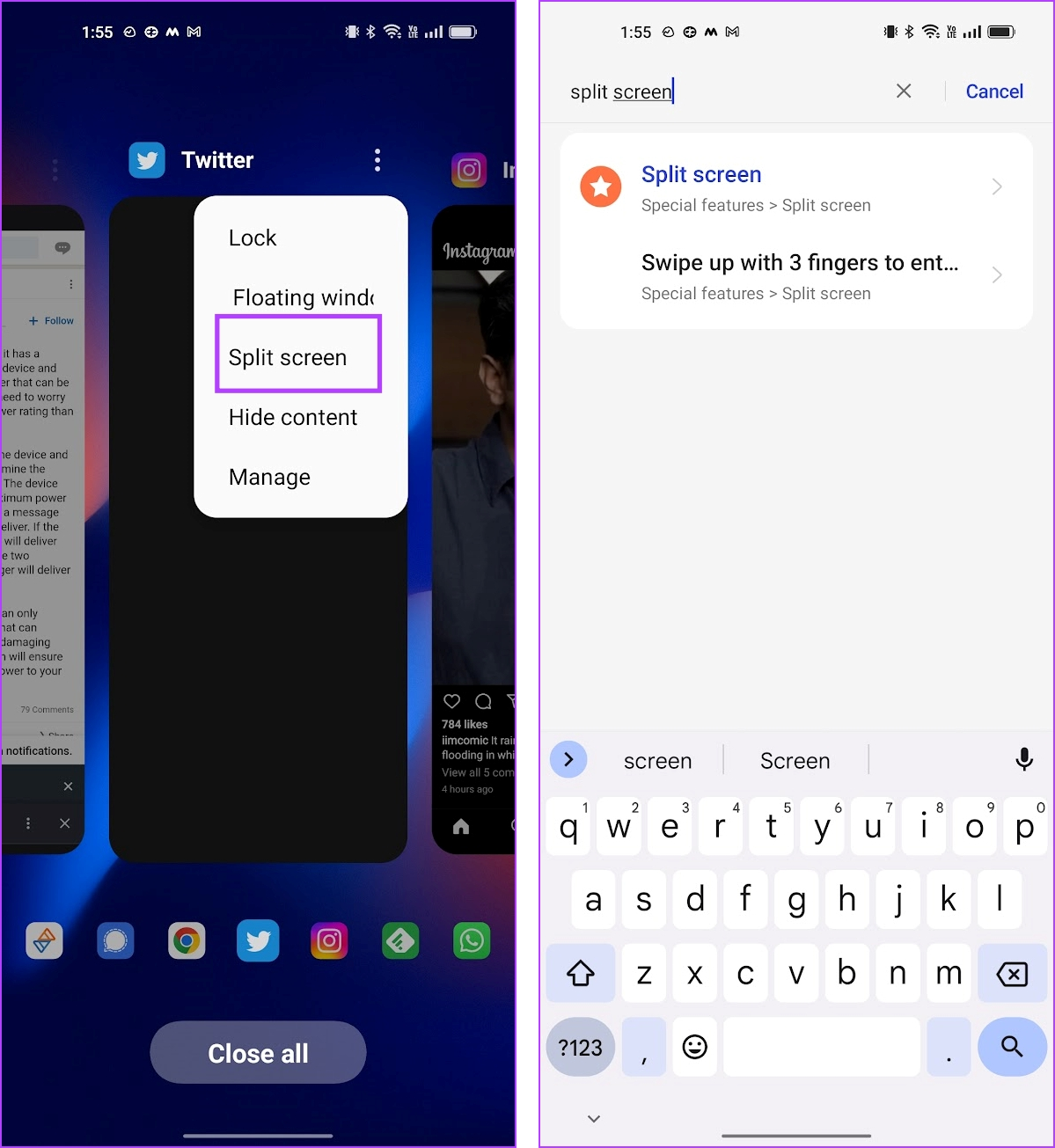
Android에서 분할 화면이 작동하지 않는 경우 해결하는 9가지 방법
이제 Android에서 화면 분할이 작동하지 않는 문제를 해결하는 방법을 살펴보겠습니다. 우리는 이미지와 함께 지침을 시연하기 위해 OnePlus 장치를 사용했습니다. 그러나 다른 Android 기기를 사용하는 경우에도 단계는 유사하게 유지됩니다.
1. 설정에서 분할 화면 활성화
Android 기기에서 분할 화면을 사용하는 옵션을 비활성화하지 않았는지 확인하세요. Android 휴대폰에서 이 기능을 활성화하지 않으면 사용할 수 없습니다. 대부분의 장치에서는 기본적으로 활성화되어 있으며 끌 수 있는 옵션은 없지만 일부 장치에는 수동 전환 기능이 있을 수 있습니다. 따라서 동일한 토글을 활성화했는지 확인하십시오.
2. 메모리에서 백그라운드 앱 닫기
분할 화면은 상당한 양의 여유 메모리/RAM을 요구하는 기능입니다. 따라서 백그라운드에서 실행 중인 앱이 많은 경우 화면 분할 기능을 사용하여 여러 앱을 실행할 수 있는 충분한 메모리를 확보할 수 있도록 해당 앱을 지워야 합니다.
1단계: 기기에서 앱 전환기 트레이를 엽니다.
2단계: 모든 앱을 닫아 기기의 RAM을 확보하세요. 몇 개의 앱을 개별적으로 닫거나 앱 닫기 버튼을 사용할 수 있습니다.
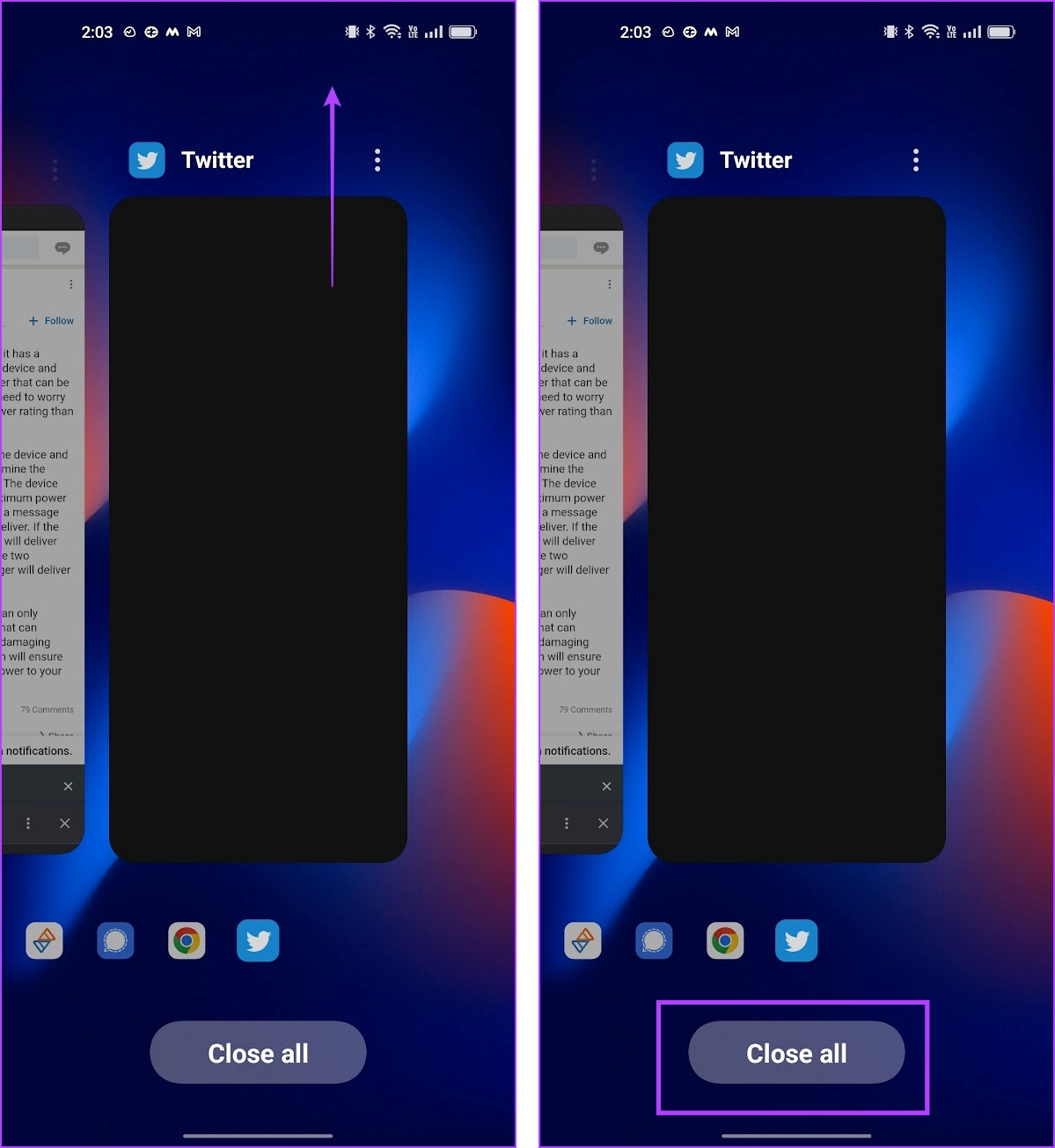
3. 스토리지 사용량 확인
Android 기기에 남은 저장 공간이 적으면 병목 현상이 발생할 수 있습니다. 따라서 앱은 캐시와 데이터를 저장할 수 없으며 앱 실행 시간이 느려질 수 있습니다. 따라서 분할 화면 기능을 사용하면 앱을 로드하고 실행하는 데 문제가 발생할 수 있습니다. 저장용량 사용량을 꼭 확인하세요. 수행 방법은 다음과 같습니다.
1단계: 설정 앱을 엽니다.
2단계: 장치 정보를 탭하세요.
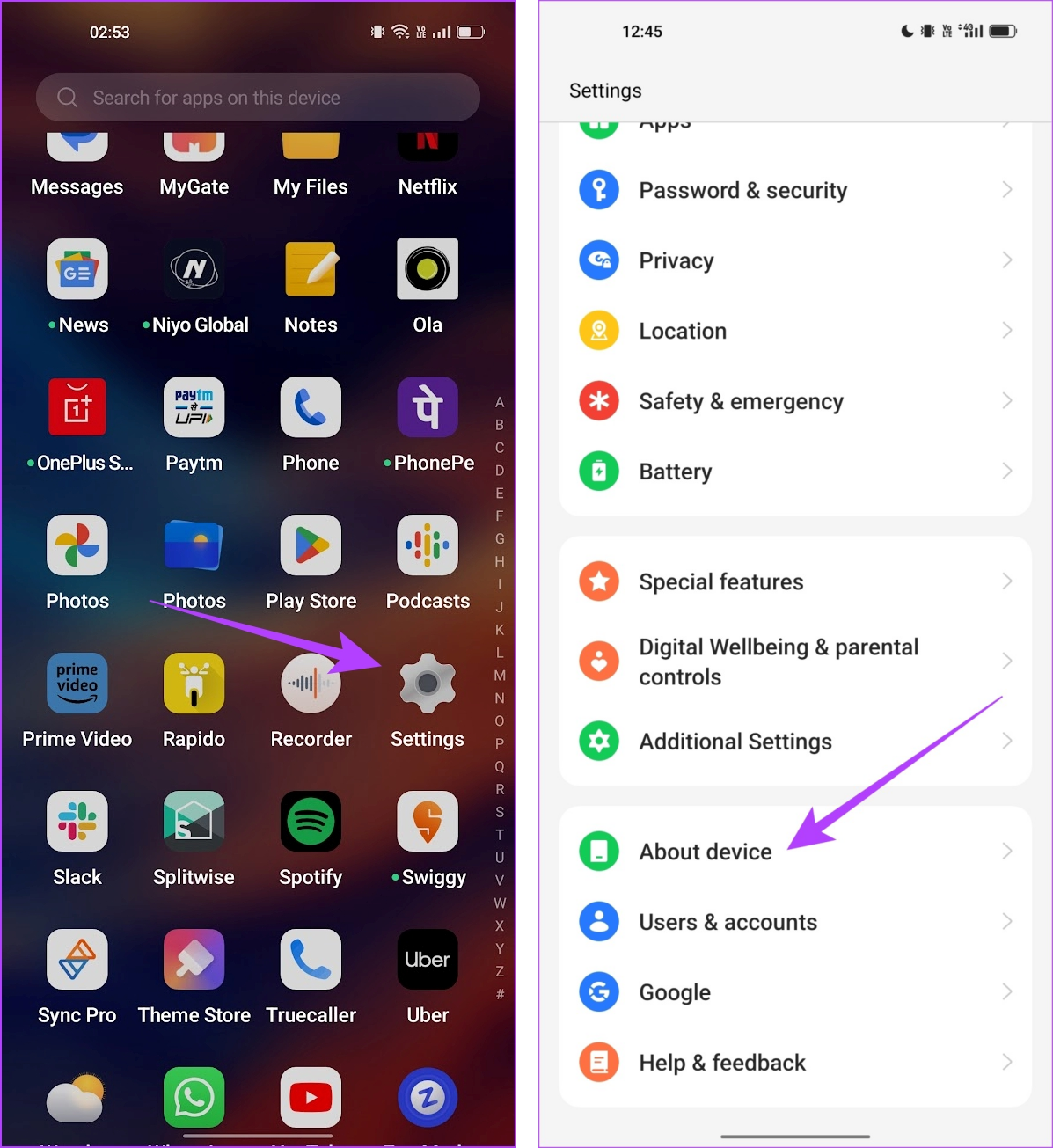
3단계: 저장 공간을 탭하세요.
4단계: 충분한 저장 공간이 남아 있는지 확인하세요.
Android에서 부족한 저장 공간을 해결 하려면 가이드를 확인하세요 .

4. 배터리 절약 기능 비활성화
배터리 절약 기능을 켜면 Android 기기는 성능보다 배터리 수명을 우선시합니다. 따라서 화면 분할 기능 등 리소스를 많이 소모하는 기능이 비활성화될 수 있습니다. 배터리 절약 기능을 끄고 Android 기기에서 분할 화면을 사용할 수 있는지 확인하세요.
1단계: 설정을 엽니다.
2단계: 배터리를 탭하세요.
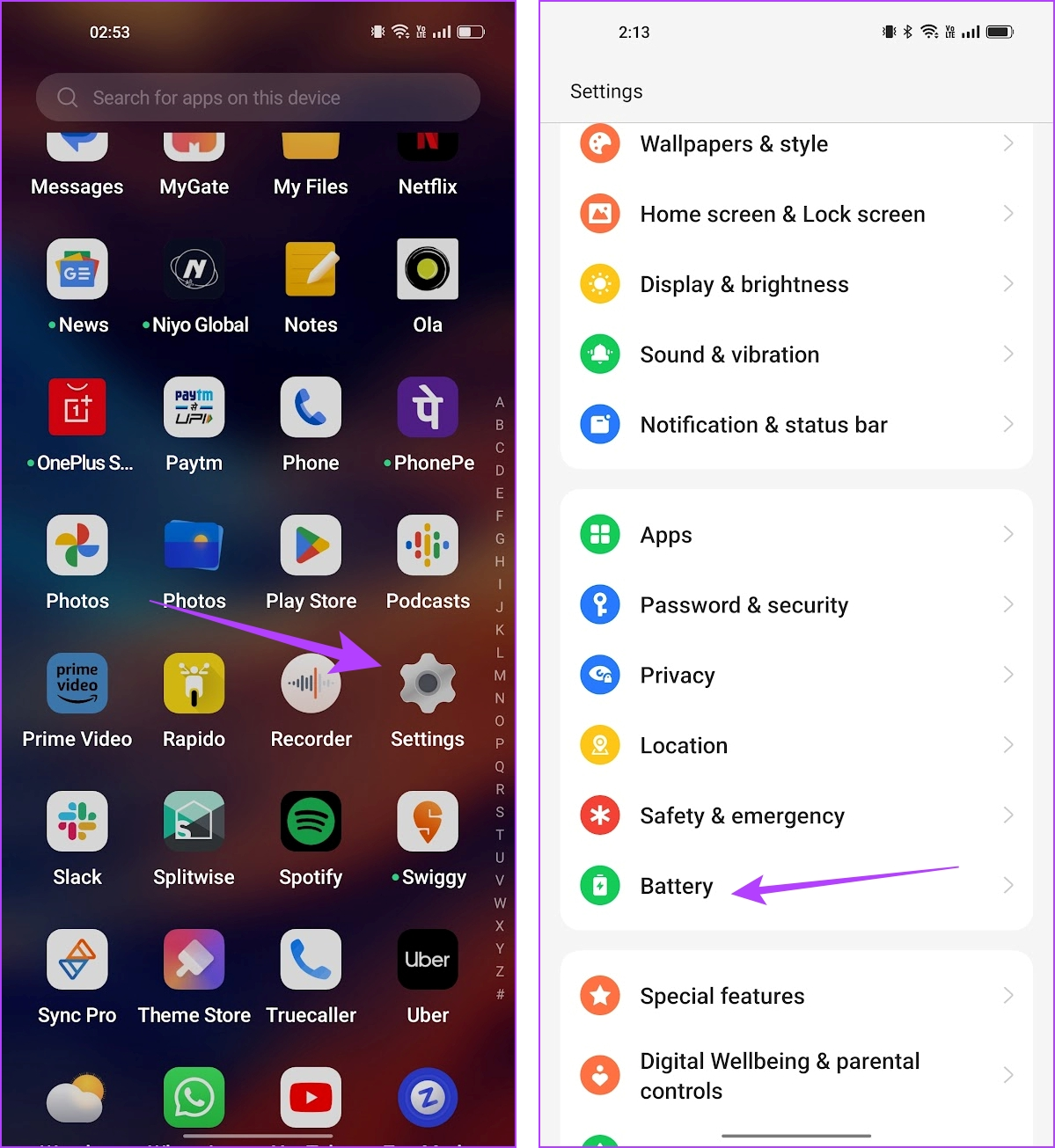
3단계: '절전 모드'를 탭하세요.
4단계: 절전 모드가 활성화된 경우 해당 모드를 끕니다.
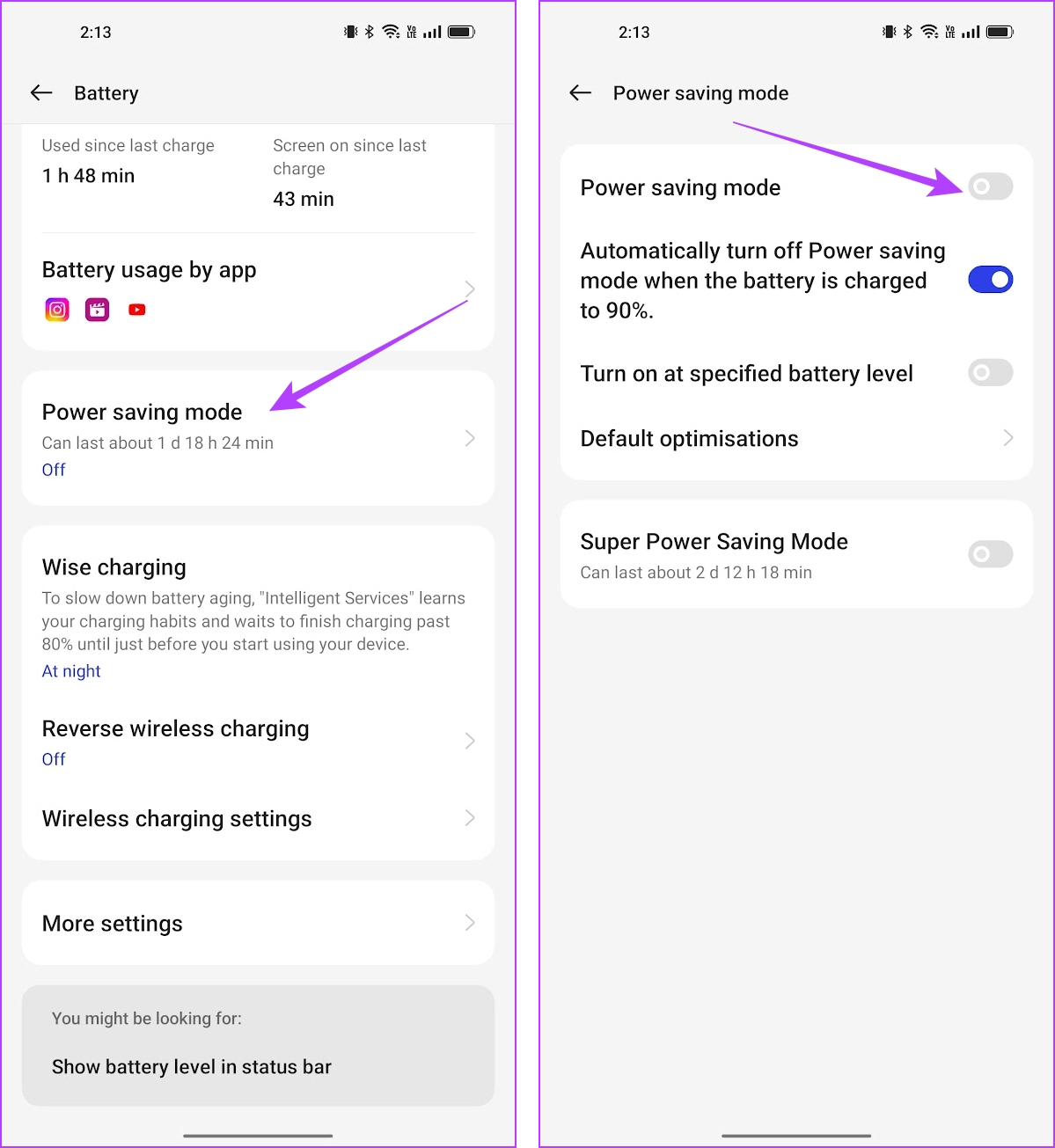
5. 애니메이션 켜기
최근에 우리는 분할 화면 기능에서 애니메이션을 끄는 효과를 언급하는 Google 커뮤니티 게시물을 읽었습니다. 애니메이션을 끄면 분할 화면이 작동하지 않는다고 합니다. 따라서 Android 장치에서 애니메이션을 켜십시오. 수행 방법은 다음과 같습니다.
1단계: 설정 앱을 엽니다.
2단계: 추가 설정을 탭하세요.
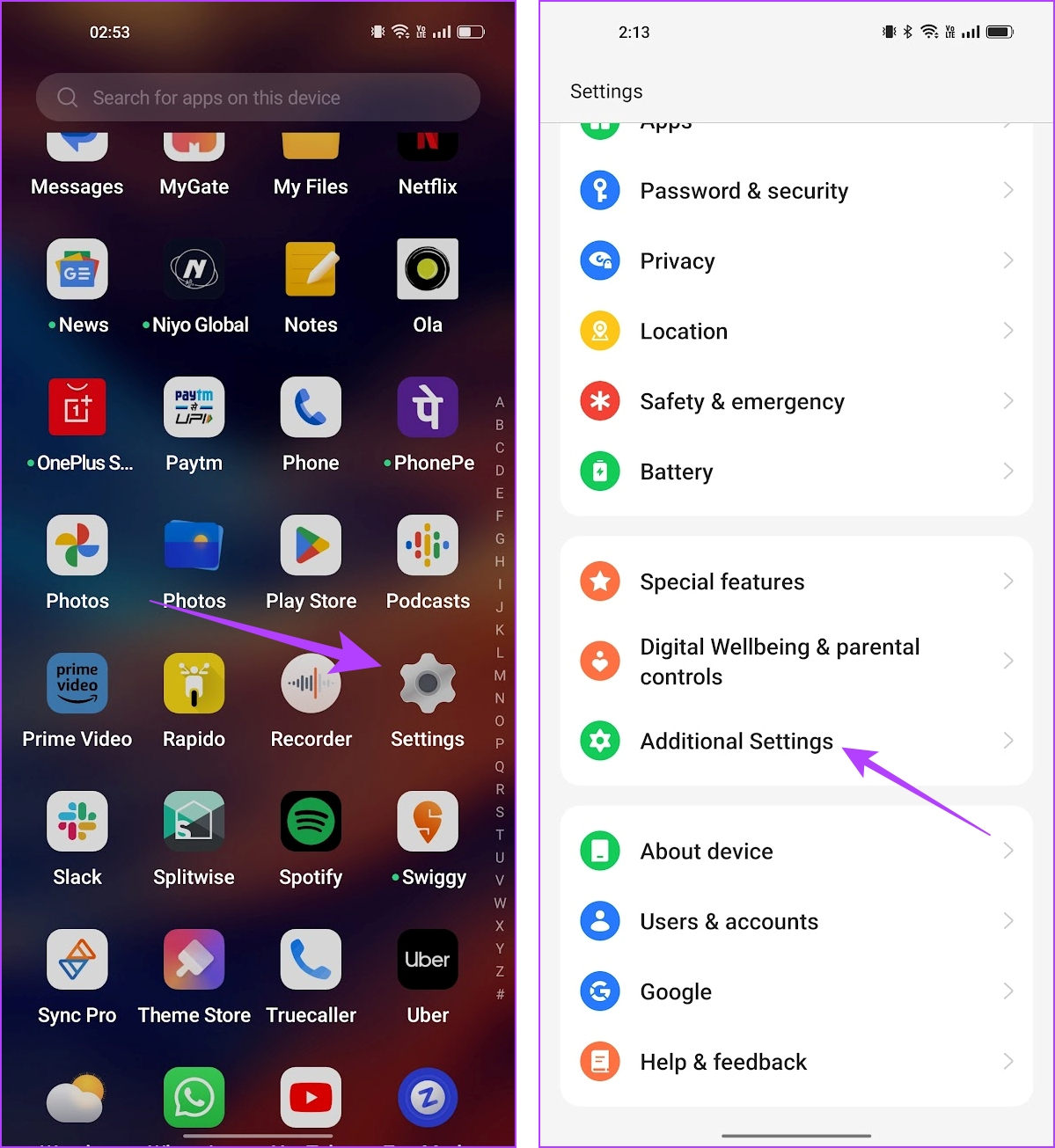
3단계: 접근성을 탭하세요.
4단계: Vision을 탭하고 애니메이션 제거 토글을 껐는지 확인하세요.
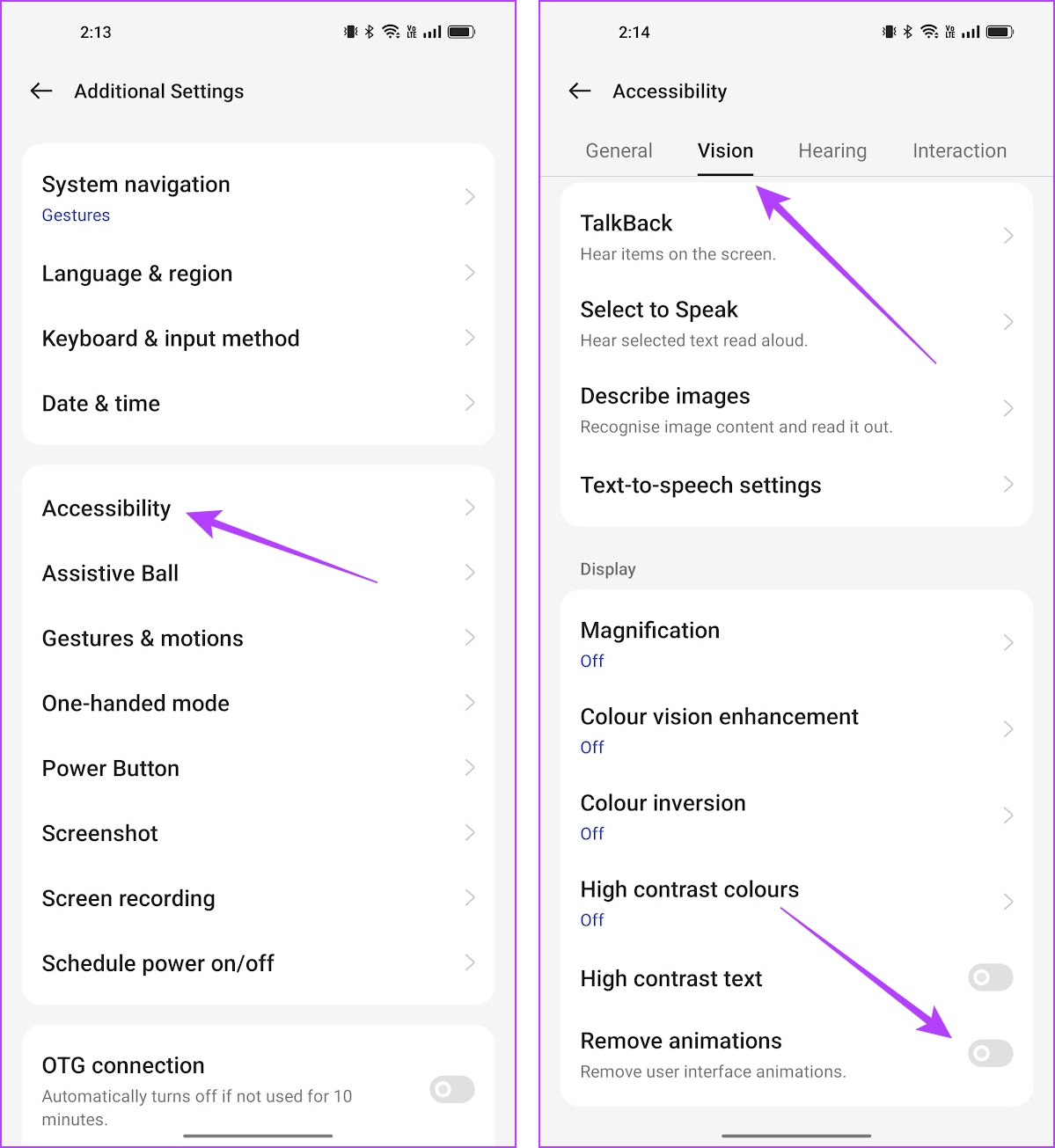
6. 앱이 분할 화면과 호환되는지 확인하세요.
모든 앱이 분할 화면이나 다중 창 기반으로 사용되도록 설계된 것은 아닙니다. 일부 앱은 전체 화면에서 개별적으로 사용할 때만 작동할 수 있습니다. 따라서 앱이 화면 분할 기능을 지원하는지 확인하세요.
여러분이 해야 할 일은 앱 전환기를 열고 앱 옆에 있는 세 개의 점 옵션을 탭하는 것뿐입니다. 분할 창에서 열 수 있는 옵션이 있습니다. 그렇지 않은 경우 해당 앱은 분할 화면과 호환되지 않습니다.
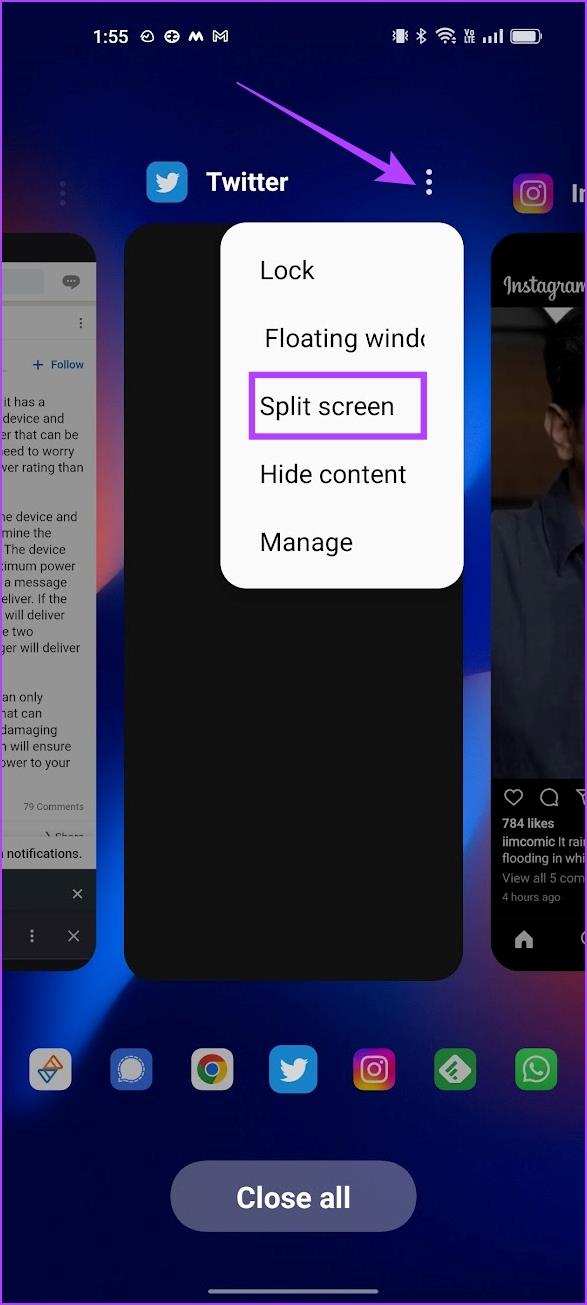
7. 장치를 다시 시작하세요
화면 분할 기능이 버그로 인해 영향을 받은 경우 Android 기기를 다시 시작하면 도움이 될 수 있습니다. 휴대폰을 종료하면 버그를 포함하여 실행 중인 모든 요소가 닫힙니다. 다시 켜면 새로운 세션에서 버그가 나타날 가능성이 거의 없습니다.
거의 모든 Android 기기에는 전원 버튼을 길게 누르면 전원 켜기/끄기 메뉴가 표시됩니다. 재부팅 옵션을 사용하여 장치를 다시 시작할 수 있습니다.
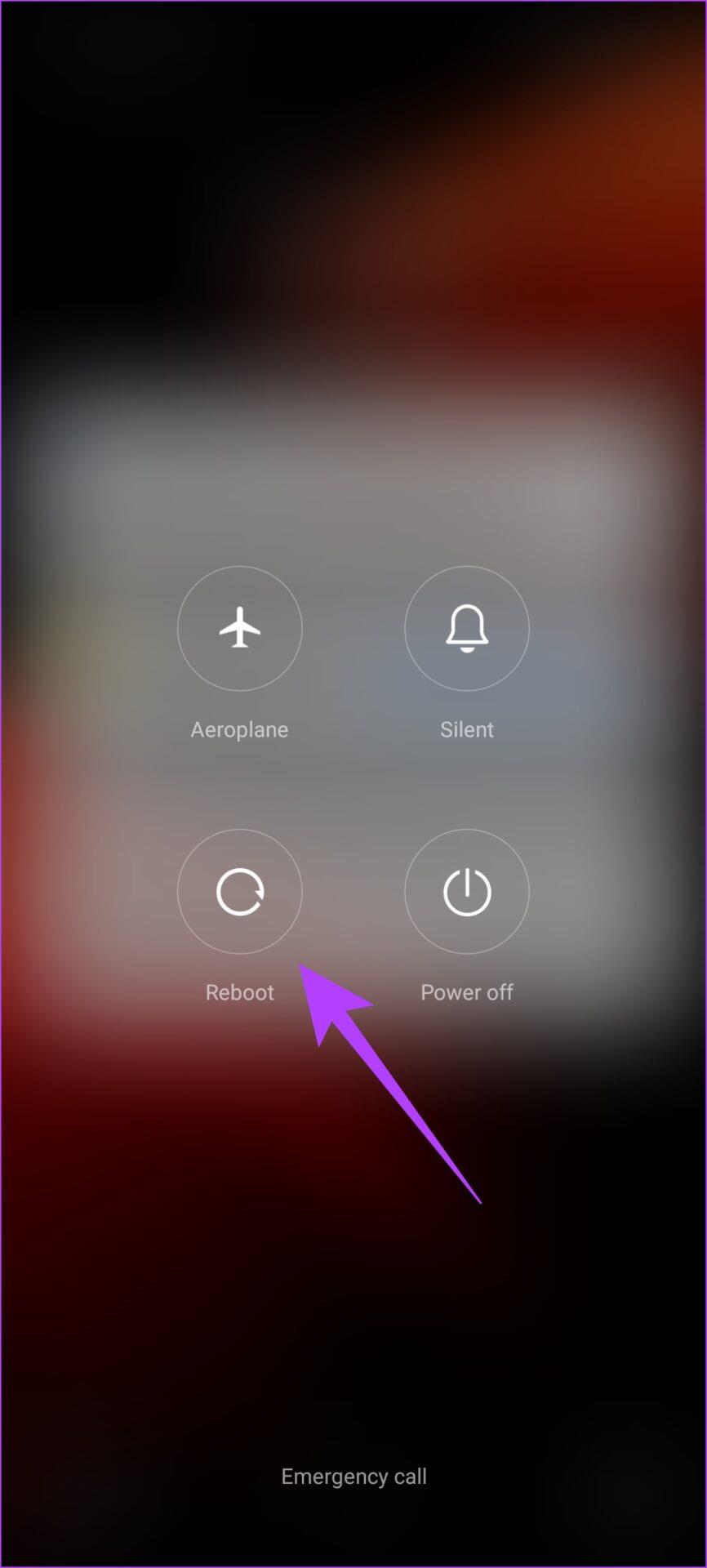
8. 장치 업데이트
여러 사용자가 자신의 기기에서 분할 화면이 작동하지 않는 것을 발견하면 기기 제조업체에서 모든 불만 사항을 기록합니다. 문제를 해결하는 소프트웨어 업데이트가 곧 출시될 예정 입니다 . 따라서 장치에 사용 가능한 업데이트가 있는지 확인하십시오.
1단계: 설정 앱을 엽니다.
2단계: 장치 정보를 탭하세요.
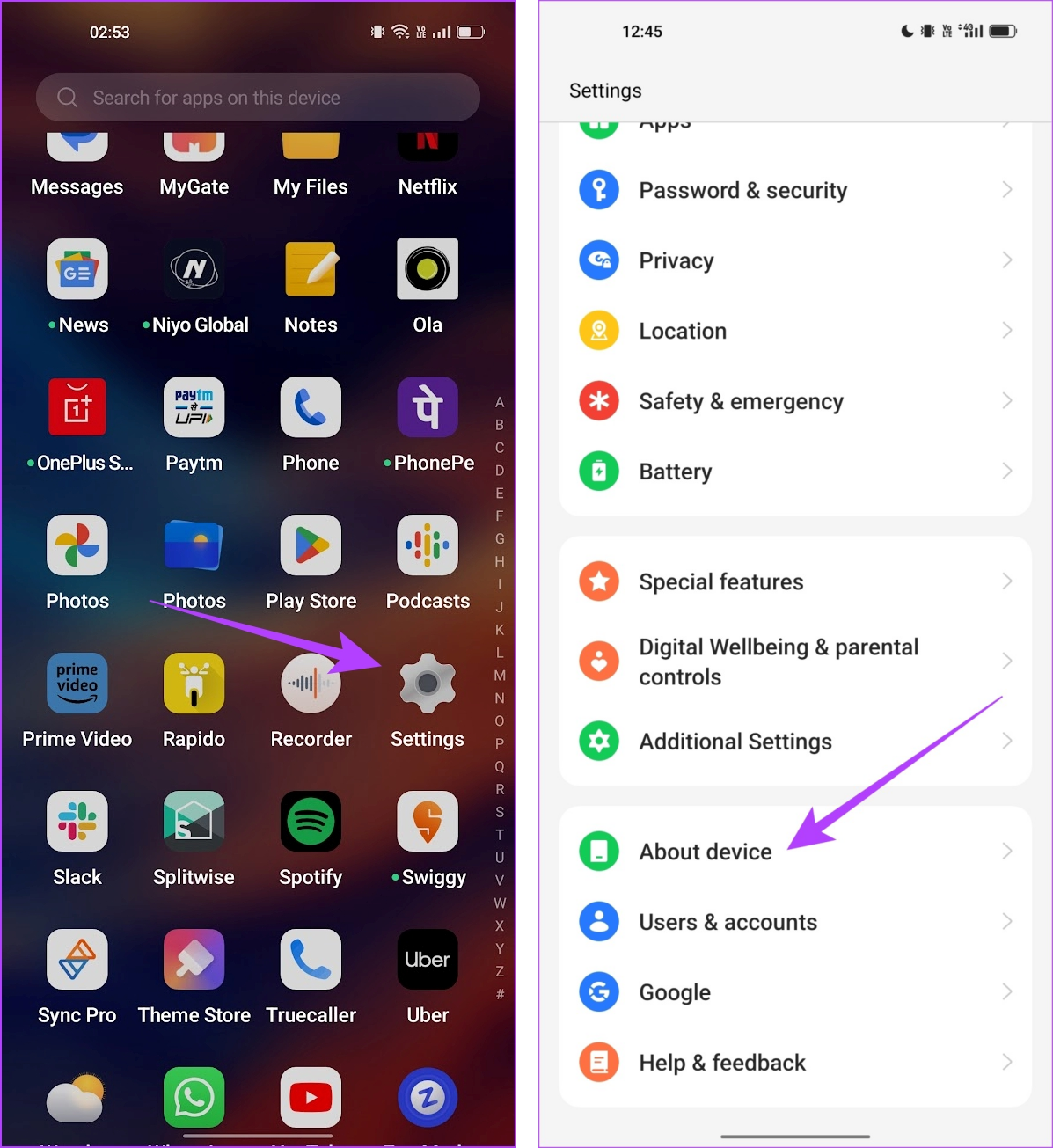
3단계: 소프트웨어 버전을 탭하세요.
4단계: 소프트웨어 버전이 최신인지 확인하세요. 그렇지 않은 경우 소프트웨어를 업데이트할 수 있는 옵션이 제공됩니다.
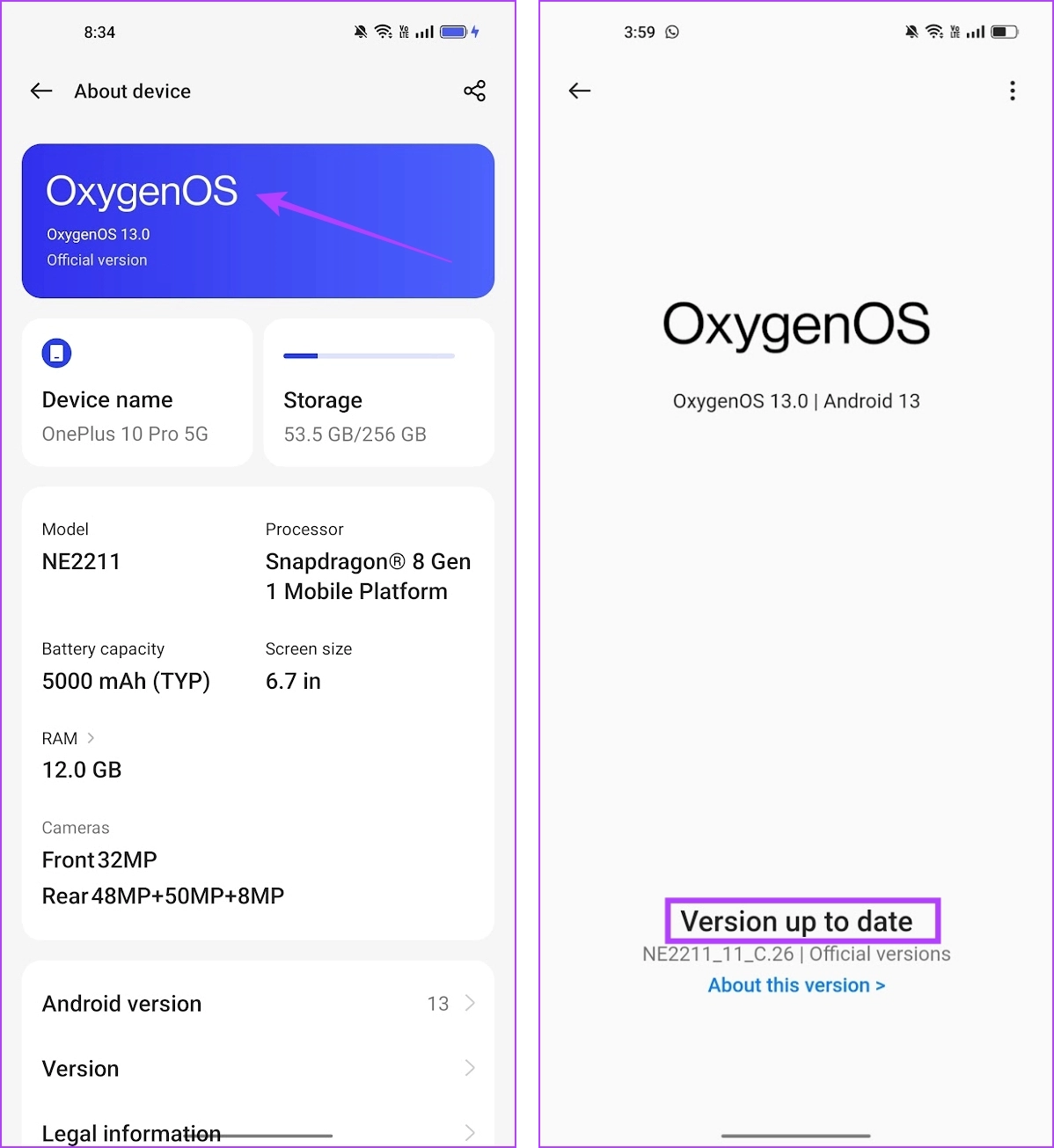
9. 장치 재설정
최후의 수단으로 Android 기기를 재설정해 볼 수 있습니다. 그러면 모든 구성이 기본 상태로 재설정됩니다. 이렇게 하면 Android에서 화면 분할 기능을 사용하지 못하게 하는 잘못된 구성을 수정할 수 있습니다.
1단계: 설정 앱을 엽니다.
2단계: 추가 설정을 탭하세요.
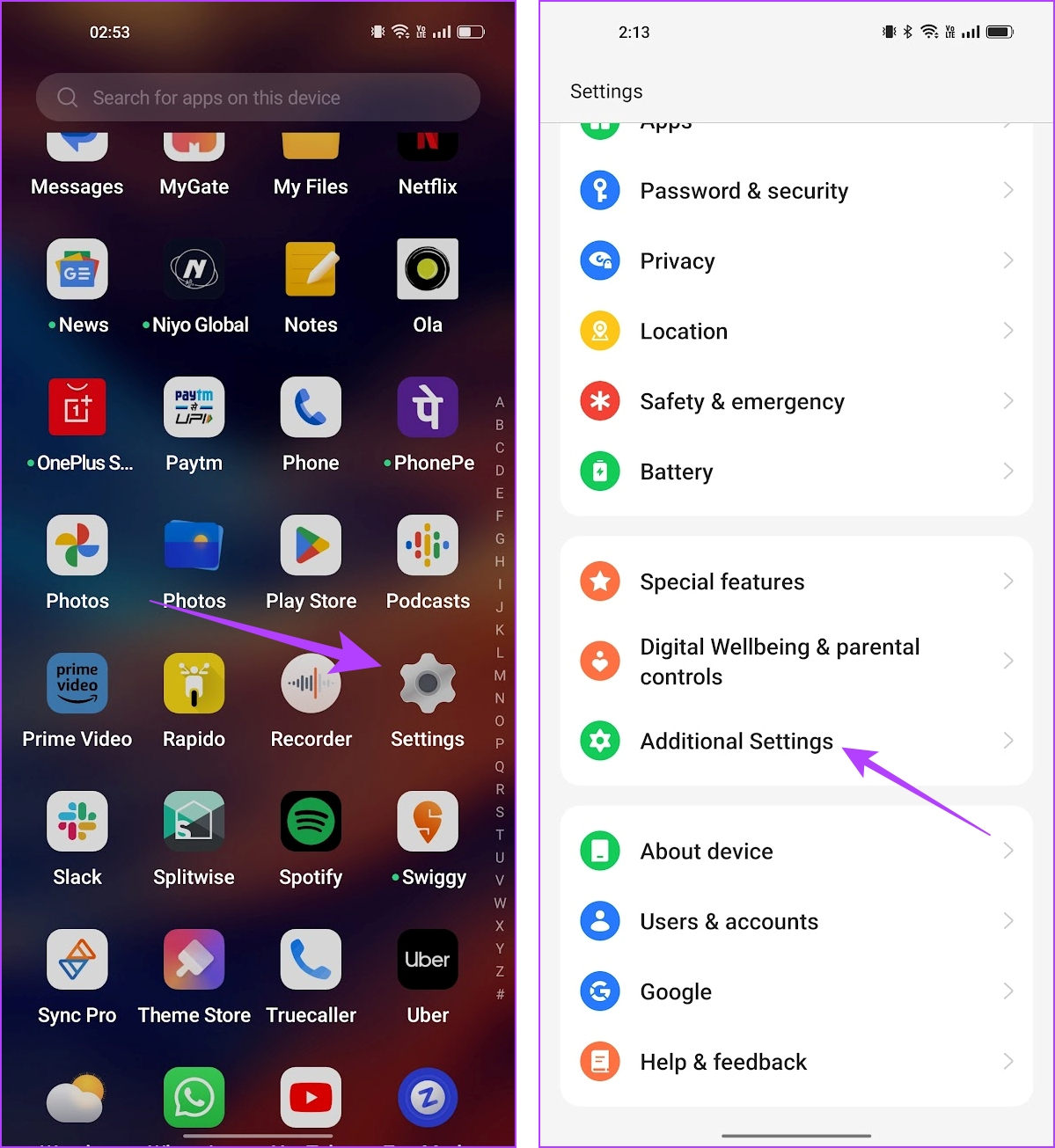
3단계: '백업 및 재설정'을 탭합니다.
4단계: 휴대전화 재설정을 탭하세요.
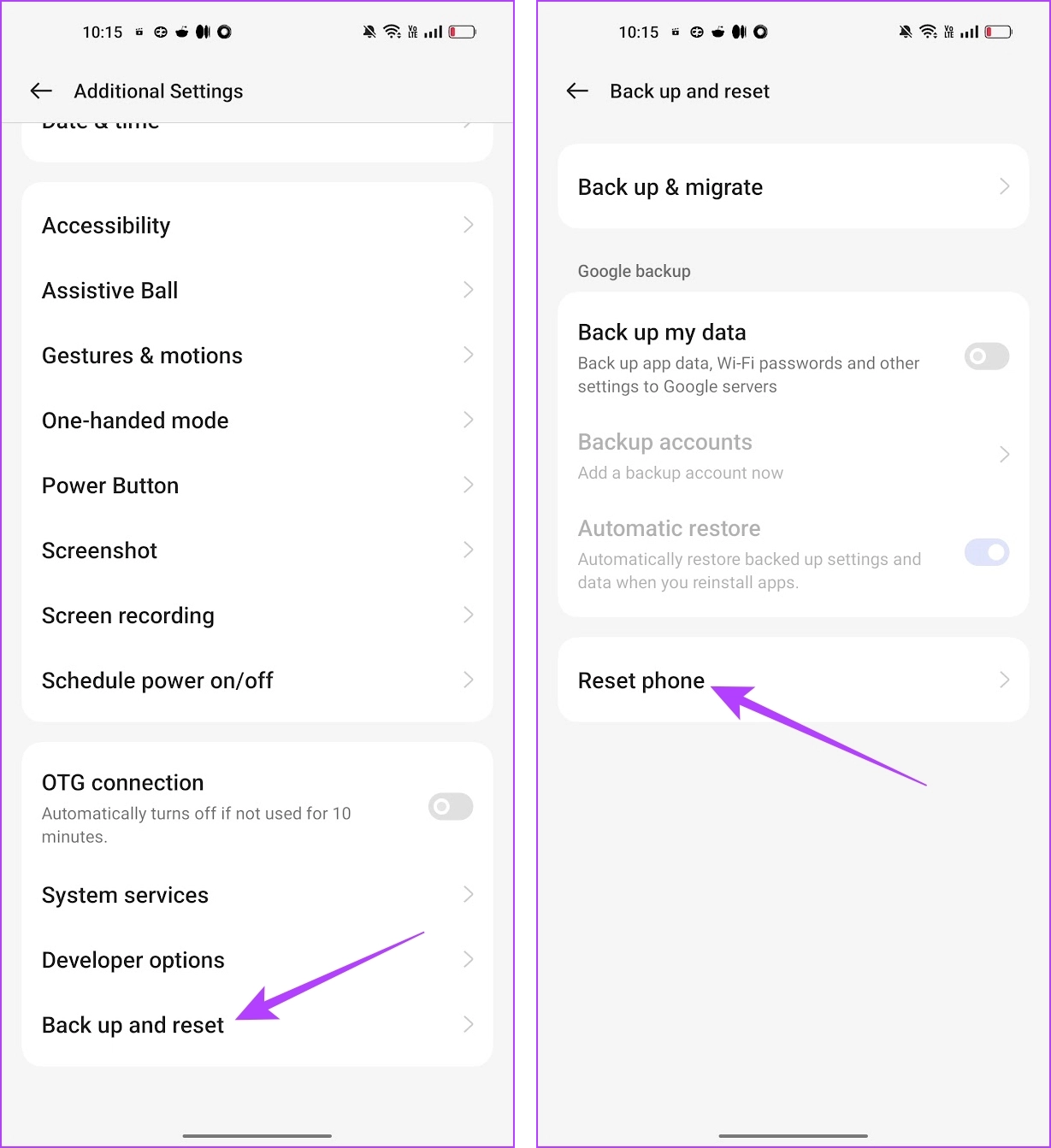
4단계: '모든 설정 재설정'을 선택합니다.
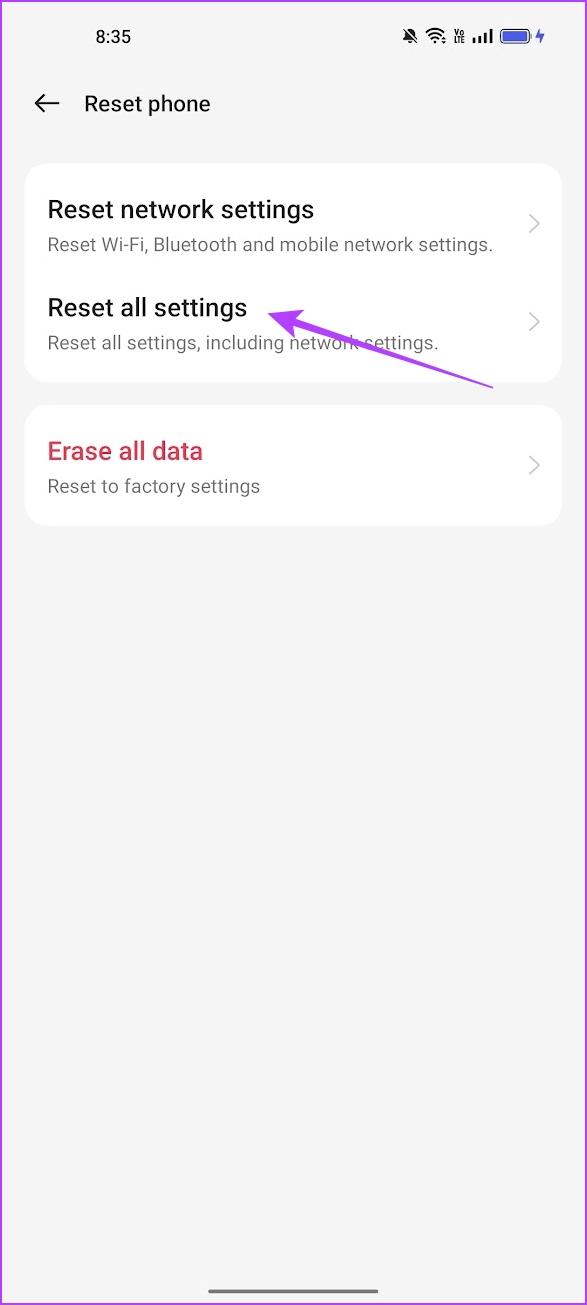
자, 이것이 이 문제를 해결하기 위해 알아야 할 모든 것입니다. 휴대폰의 분할 화면 기능에 관해 추가 질문이 있는 경우 아래 섹션을 살펴보세요.
Android 기기의 분할 화면에 대한 FAQ
1. Android의 분할 화면에서 몇 개의 앱을 열 수 있나요?
대부분의 Android 휴대폰에서는 분할 화면을 사용하여 두 개의 앱을 동시에 열 수 있습니다. 그러나 Android 태블릿과 같은 대형 장치에서는 한 번에 두 개 이상의 앱을 열 수 있습니다.
2. iPhone에 분할 화면이나 다중 창 기능이 있나요?
아니요. iPhone에는 창 분할 기능이 없습니다.
3. Instagram은 Android에서 분할 화면을 지원하나요?
아니요. 안타깝게도 Instagram은 Android의 분할 창에서 열 수 없습니다.
한 번에 두 개 이상의 앱 사용
이 글이 Android에서 화면 분할이 작동하지 않는 문제를 해결하는 데 도움이 되었기를 바랍니다. 이 기능은 Android 태블릿을 사용하는 경우 특히 유용할 수 있습니다. 하지만 인스타그램 등 많은 인기 앱은 이 기능을 지원하지 않습니다. 향후 업데이트를 통해 분할 창으로 더 많은 앱을 사용할 수 있기를 바랍니다!
페이스북 스토리는 만드는 재미가 있습니다. 안드로이드 기기와 컴퓨터에서 스토리를 만드는 방법을 소개합니다.
이 튜토리얼을 통해 Google Chrome 및 Mozilla Firefox에서 삽입된 비디오 자동 재생 기능을 비활성화하는 방법을 알아보세요.
삼성 갤럭시 탭 A가 검은 화면에 멈추고 전원이 켜지지 않는 문제를 해결합니다.
아마존 파이어 및 파이어 HD 태블릿에서 음악 및 비디오를 삭제하여 공간을 확보하고, 정리를 하거나 성능을 향상시키는 방법을 지금 읽어보세요.
아마존 파이어 태블릿에서 이메일 계정을 추가하거나 삭제하는 방법을 찾고 계신가요? 우리의 포괄적인 가이드가 단계별로 과정을 안내해 드립니다. 좋아하는 장치에서 이메일 계정을 간편하게 관리하세요. 이 꼭 읽어야 할 튜토리얼을 놓치지 마세요!
안드로이드 기기에서 앱이 시작 시 자동으로 실행되지 않도록 영구적으로 방지하는 두 가지 솔루션을 보여주는 튜토리얼입니다.
이 튜토리얼은 Google 메시징 앱을 사용하여 안드로이드 기기에서 문자 메시지를 전달하는 방법을 보여줍니다.
아마존 파이어에서 구글 크롬을 설치하고 싶으신가요? 킨들 기기에서 APK 파일을 통해 구글 크롬 설치하는 방법을 알아보세요.
안드로이드 OS에서 맞춤법 검사 기능을 사용하거나 비활성화하는 방법.
다른 장치의 충전기를 내 전화기나 태블릿에서 사용할 수 있는지 궁금하신가요? 이 유익한 포스트에는 몇 가지 답변이 있습니다.







